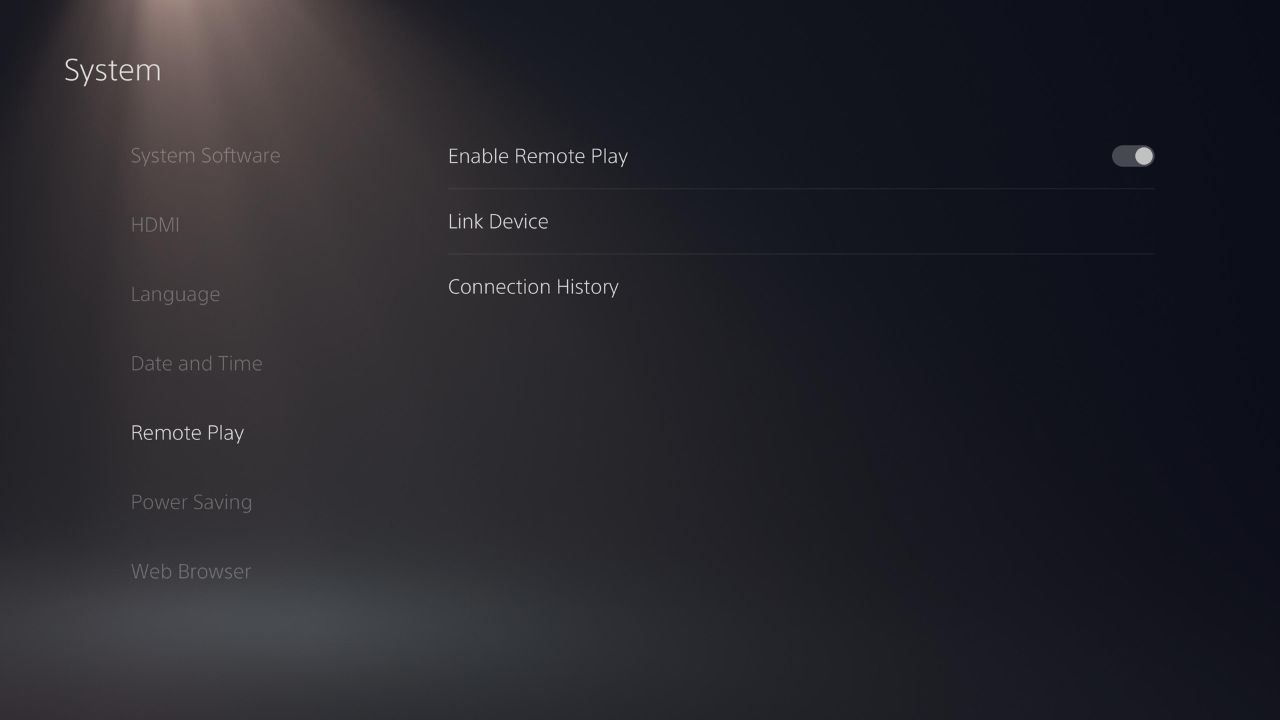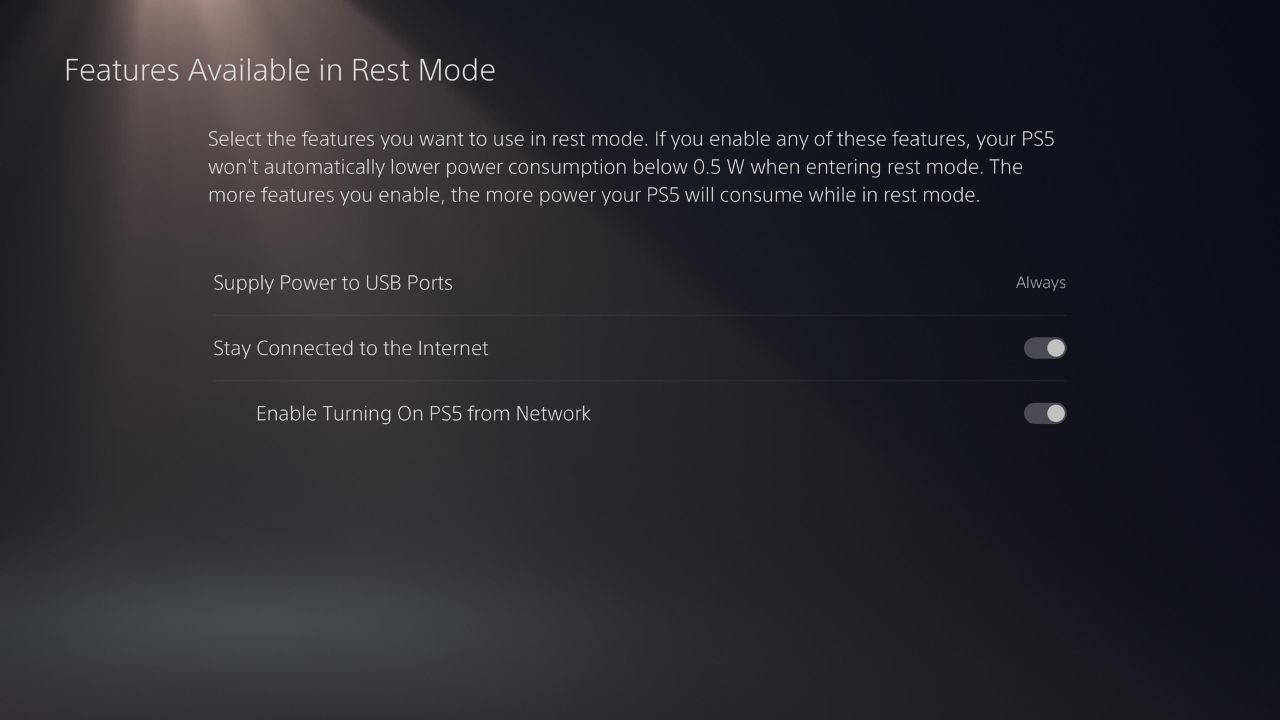Chơi từ xa là một cách tuyệt vời để chơi trên PS5 của bạn khi bạn ở xa nó. Nhưng làm thế nào để bạn thiết lập PS Remote Play? Hãy cùng tìm hiểu.
Nếu bạn yêu thích sự linh hoạt của Xbox Game Pass nhưng thích chơi game trên PlayStation của mình, thì bạn là người may mắn. Bạn có thể truy cập PS5 của mình từ xa từ bất kỳ thiết bị di động nào bằng cách sử dụng PS Remote Play. Điều này cho phép bạn chơi PlayStation của mình bất cứ khi nào bạn muốn, bất cứ nơi nào bạn muốn.
Với PS Remote Play, bạn có thể truy cập tất cả các tựa game AAA yêu thích của mình, chẳng hạn như Elden Ring và Resident Evil Village, vào giờ nghỉ trưa tại nơi làm việc hoặc thậm chí trên tàu về nhà.
Tôi cần làm gì để sử dụng tính năng Chơi từ xa trên PS5 của mình?
Có một số điều mà bạn sẽ cần để sử dụng PS Remote Play. Đây là những gì bạn sẽ yêu cầu:
- Phiên bản kỹ thuật số PS5 hoặc PS5.
- Bất kỳ thiết bị di động nào, chẳng hạn như điện thoại thông minh hoặc máy tính bảng Android, thiết bị iPhone hoặc iPad.
- Một tài khoản PSN đang hoạt động.
- Kết nối Internet tốc độ cao.
Sử dụng PS Remote Play sử dụng nhiều dữ liệu và yêu cầu kết nối internet mạnh. Cần có tốc độ tải xuống và tải lên tối thiểu năm Mbps, nhưng tốt nhất là 15 Mbps để có hiệu suất tốt nhất.
Vì PS Remote Play sử dụng một lượng lớn dữ liệu nên cần phải cẩn thận khi sử dụng dịch vụ trong khi bạn không kết nối với Wi-Fi. Hãy cẩn thận để không vượt quá mức sử dụng dữ liệu của bạn để tránh vô tình nhận được một bất ngờ khó chịu khi bạn nhận được hóa đơn điện thoại tiếp theo.
Cách thiết lập PS Remote Play
Trước khi có thể bắt đầu sử dụng PS Remote Play, bạn cần thiết lập PS5 và thiết bị di động của mình. Quá trình này rất dễ dàng và sẽ chỉ phải thực hiện trong lần đầu tiên bạn sử dụng dịch vụ.
Khi bạn đã làm theo các hướng dẫn bên dưới, bạn sẽ có thể tự do truy cập tất cả các trò chơi PlayStation yêu thích của mình từ thiết bị di động của mình bất cứ khi nào bạn muốn chơi.
Cách chuẩn bị PS5 của bạn để chơi từ xa
Bước đầu tiên để chơi trò chơi PlayStation của bạn từ xa là thiết lập bảng điều khiển PS5 của bạn. Làm theo hướng dẫn bên dưới để làm như vậy:
- Mở cài đặt PS5 của bạn bằng cách nhấp vào Hộp số ở trên cùng bên phải của màn hình chính.
- Hướng tới Hệ thống.
- Cuộn xuống và chọn Chơi từ xa.
- Hoạt động Bật tính năng chơi từ xa.
Nếu bạn muốn sử dụng PS Remote Play, rất có thể bạn sẽ không ở nhà vào thời điểm đó. Có một số cài đặt khác mà bạn sẽ cần thay đổi để cho phép PS5 của bạn kết nối với PS Remote Play trong khi nó ở chế độ ngủ.
- Mở cài đặt PS5 của bạn bằng cách nhấp vào Hộp số ở trên cùng bên phải của màn hình chính.
- Hướng tới Hệ thống.
- Cuộn xuống Tiết kiệm năng lượng.
- Lựa chọn Các tính năng có sẵn trong Chế độ nghỉ.
- Bật Luôn kết nối với Internet.
- Lựa chọn Bật Bật PS5 Từ Mạng.
PS5 của bạn hiện đã được thiết lập đầy đủ và sẵn sàng sử dụng PS Remote Play.
Cách chuẩn bị thiết bị di động của bạn để chơi từ xa
PS Remote Play yêu cầu bạn thiết lập bảng điều khiển trước khi chuẩn bị thiết bị di động của mình. Khi bạn đã thiết lập bảng điều khiển của mình, hãy làm theo hướng dẫn bên dưới:
- Tải xuống ứng dụng PS Remote Play từ App Store hoặc Google Play Store.
- Khởi chạy ứng dụng từ thiết bị di động của bạn và đăng nhập vào tài khoản PSN của bạn. Đảm bảo rằng bạn sử dụng cùng một tài khoản được liên kết với PS5 của bạn.
- Lựa chọn PS5.
- Ứng dụng sẽ bắt đầu tìm kiếm các bảng điều khiển có sẵn gần đó. Đảm bảo rằng bảng điều khiển của bạn đang bật. Ứng dụng sẽ kết nối với PS5 của bạn sau vài phút.
- Nếu sử dụng dữ liệu di động, hãy chọn Hộp số ở trên cùng bên phải của màn hình để mở cài đặt.
- Lựa chọn Dữ liệu di động.
- Bật Sử dụng dữ liệu di động.
- Bạn cũng nên bật Thông báo cho tôi khi sử dụng dữ liệu di động.
Ứng dụng PS Remote Play của bạn hiện đã được kết nối với bảng điều khiển PS5 và sẵn sàng chơi.
Cách khởi chạy tính năng chơi từ xa
Khởi chạy PS Remote Play dễ dàng như đảm bảo PS5 của bạn đang bật hoặc ở chế độ nghỉ, tùy thuộc vào cài đặt của bạn và khởi chạy ứng dụng trên thiết bị di động của bạn.
Ứng dụng sẽ hiển thị bảng điều khiển cuối cùng mà bạn đã kết nối trên màn hình của mình. Nếu đó không phải là bảng điều khiển mong muốn của bạn, hãy chọn Các kết nối khác để kết nối với một bảng điều khiển PlayStation khác.
Bạn có thể sử dụng các điều khiển màn hình cảm ứng mặc định trong khi sử dụng PS Remote Play hoặc kết nối bộ điều khiển không dây với thiết bị của mình qua Bluetooth. Nếu bạn không chắc chắn về cách thực hiện việc này, hãy xem hướng dẫn của chúng tôi về cách kết nối bộ điều khiển với thiết bị Android của bạn.
Nếu bạn là người dùng Apple, hãy xem hướng dẫn này để tìm hiểu cách chơi trò chơi PS5 bằng bộ điều khiển DualSense trên thiết bị Apple của bạn.
Không bao giờ bỏ lỡ việc chơi các trò chơi PlayStation yêu thích của bạn
Luôn có các trò chơi PlayStation yêu thích trong tầm tay bạn là điều vô cùng thuận tiện và là cách tốt nhất để bạn vượt qua thời gian trên đường đi làm hàng ngày. Tuy nhiên, thuận tiện như vậy, điều quan trọng là chơi game có trách nhiệm và đảm bảo bạn không vượt quá giới hạn sử dụng dữ liệu di động của mình.